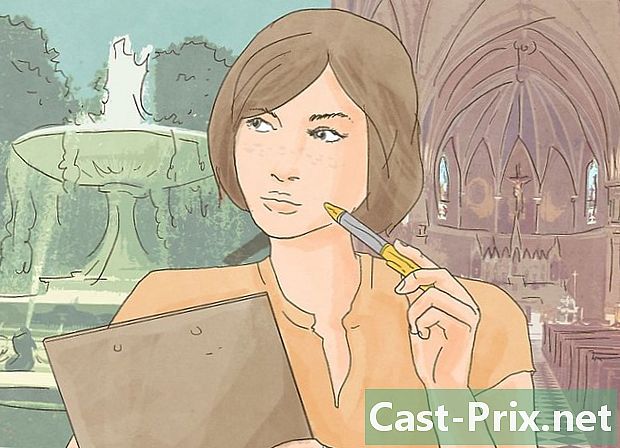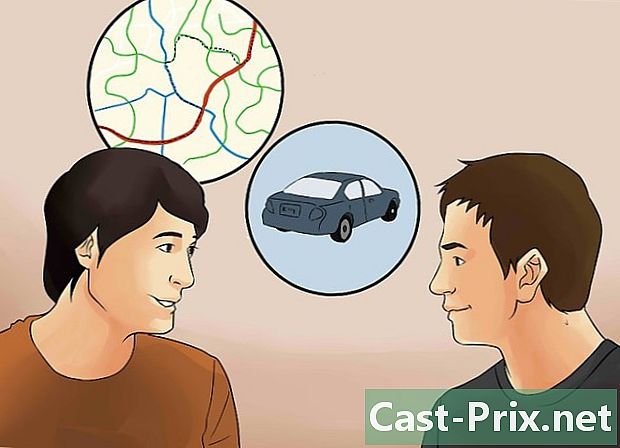Sådan overføres musik fra en iPhone til en computer
Forfatter:
Lewis Jackson
Oprettelsesdato:
5 Kan 2021
Opdateringsdato:
25 Juni 2024

Indhold
I denne artikel: Overfør musikFriglæs købte musikreferencer
Med iTunes kan du overføre musikken, du har købt fra din iPhone, til en computer. Du kan også downloade tidligere købte sange på ny.
etaper
Metode 1 Overfør musikken
-
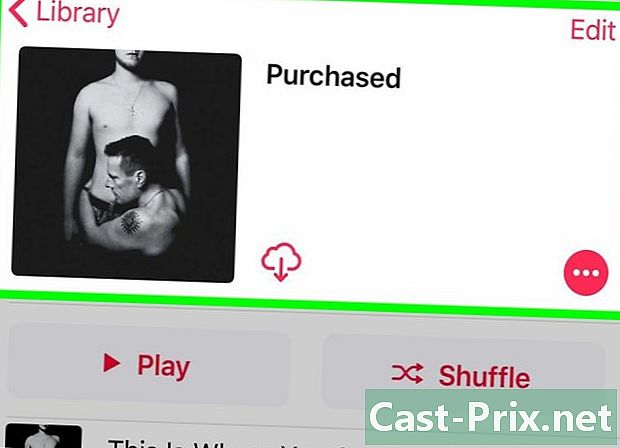
Sørg for, at den musik, du vil overføre, er købt. For at være i stand til at flytte musik fra din iPhone til din computers harddisk, skal du sørge for, at den er blevet downloadet fuldstændigt til din telefons iTunes-bibliotek. -

Tilslut din iPhone til din computer. Sæt den ene ende af opladerkablet i din iPhone og den anden ende (USB-enden) til din computer.- Hvis du bruger en iPhone 7-oplader (eller ældre model) med en Mac, skal du købe et USB-C-opladerkabel for at oprette forbindelse til din computer.
-
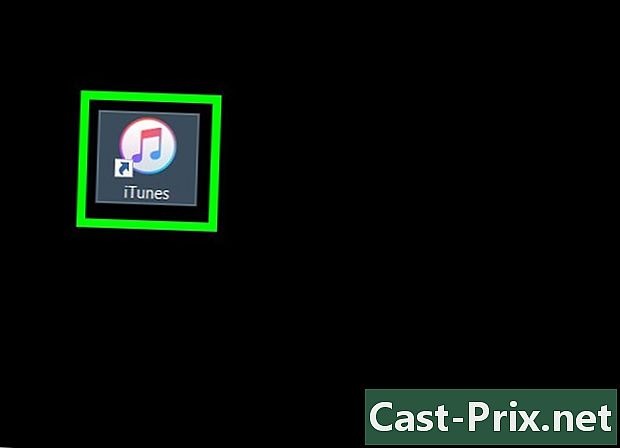
Åbn iTunes. Appikonet ligner en flerfarvet musiknote på en hvid baggrund. ITunes-vinduet skal åbne om få sekunder.- Hvis du bliver bedt om at opdatere iTunes, skal du klikke på knappen downloade og vent til opdateringen. Du bliver nødt til at genstarte computeren, før du fortsætter.
-
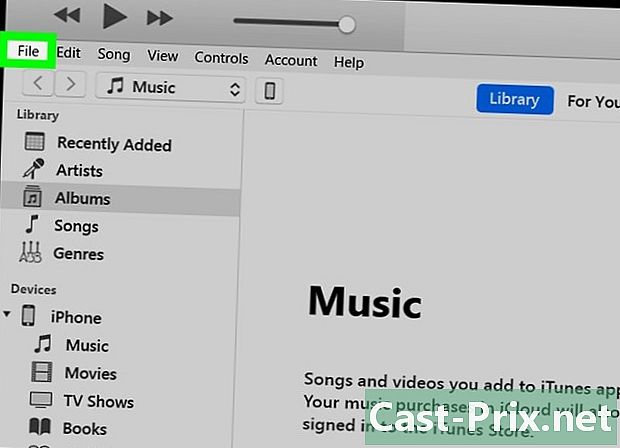
Klik på fil. Denne knap findes øverst til venstre i vinduet (på Windows) eller i menulinjen øverst på skærmen (på Mac). -
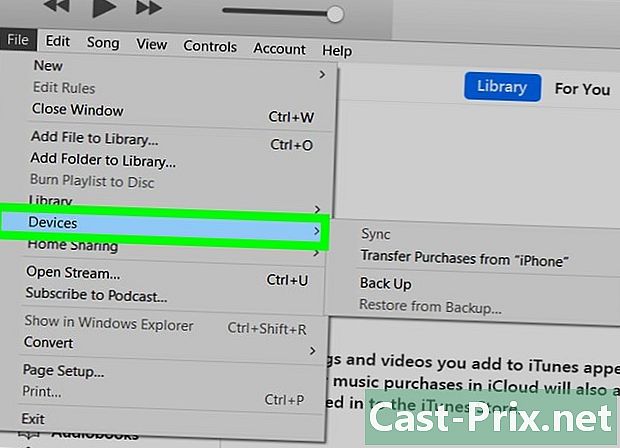
Vælg enheder. Denne indstilling er placeret i bunden af rullemenuen fil. -

Klik på Overfør køb fra . I stedet for "" vil du se navnet på din iPhone. Klik for at overføre din musik til din computer. -
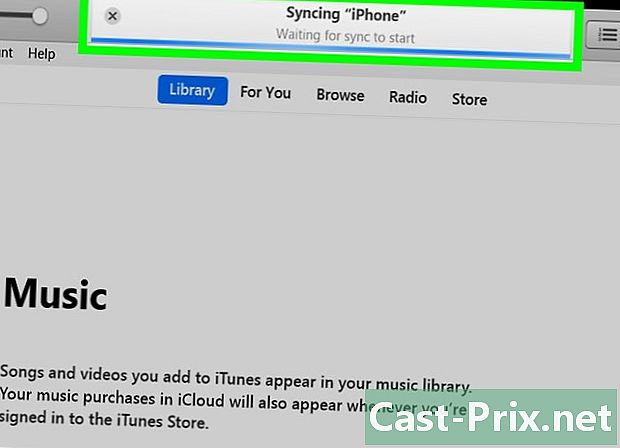
Vent til overførslen er afsluttet. Afhængig af mængden af musik, der skal overføres, kan processen tage et par sekunder eller minutter. -
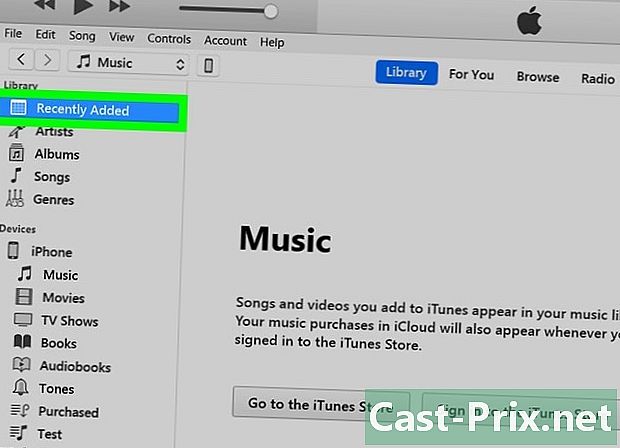
Klik på Seneste tilføjelser. Dette er en fane i venstre side af iTunes-vinduet. Der åbnes en liste med sange, der er nyligt tilføjet. -
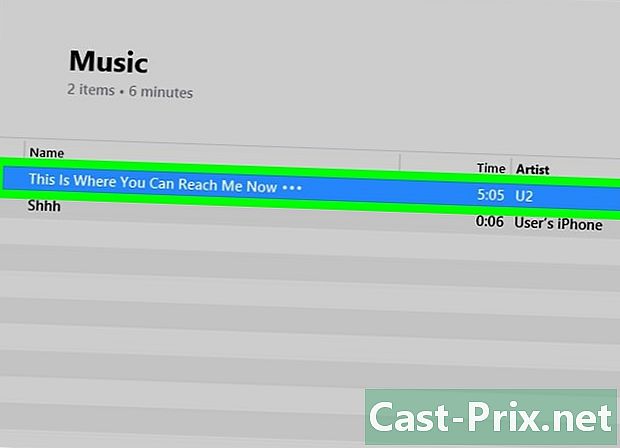
Se efter den købte musik, du vil optage. Det kan være nødvendigt at rulle op eller ned for at finde den musik, du vil hente til din computer. -

Klik på downloade
. Denne knap er til højre for den valgte sang (eller det valgte album). Musikken bliver downloadet fra iTunes til din computer, hvilket giver dig mulighed for at have en sikkerhedskopi.- Hvis du ikke kan se ikonet downloadedet betyder, at filen allerede findes på din computer.
- Du kan åbne musikplacering på din computer ved at vælge en sang og klikke på fil vælg derefter Vis i File Explorer (på Windows) eller Vis i Finder (på Mac).
Metode 2 Genindlæs den købte musik
-
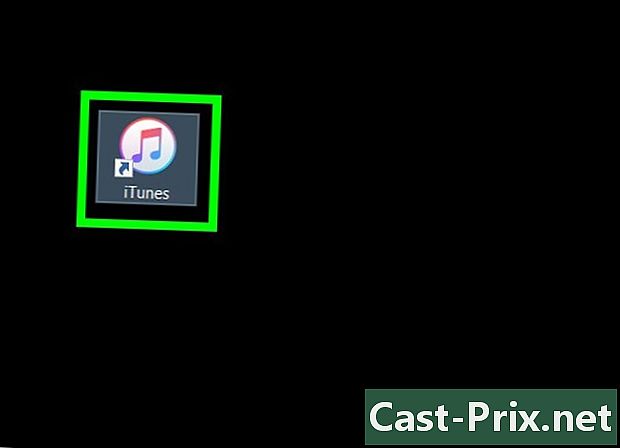
Start iTunes. Dette er applikationen med et flerfarvet musiknoteikon på en hvid baggrund. Hvis du ved et uheld har slettet iTunes-musik, der er overført fra din iPhone eller iTunes selv, vil du være i stand til at downloade dine sange, så længe du er logget ind på den konto, som du har købt dem med. -

Sørg for at være tilsluttet den korrekte konto. Klik på konto øverst på iTunes-vinduet (på Windows) eller øverst på skærmen og se, om det er den, der bruges på din iPhone.- Hvis det ikke er den rigtige konto, skal du klikke på Log ud derefter på log ind og indtast dit Apple ID og adgangskode.
- Hvis du ikke er logget ind på nogen konto, skal du klikke på log ind før du indtaster dit Apple ID og din adgangskode.
-
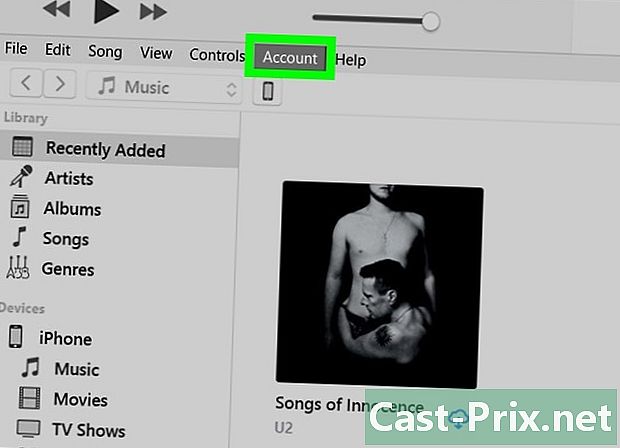
Klik igen på konto. En rullemenu åbnes. -

Vælg Shopping. Denne indstilling er nederst i rullemenuen og omdirigerer til fanen iTunes Store. -
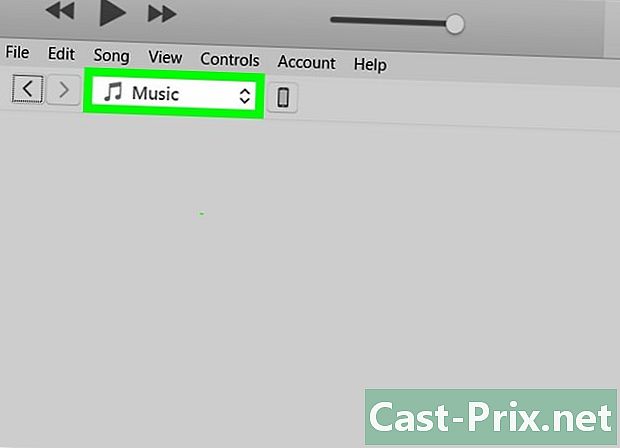
Åbn fanen musik. Det er øverst til højre i iTunes-vinduet. -
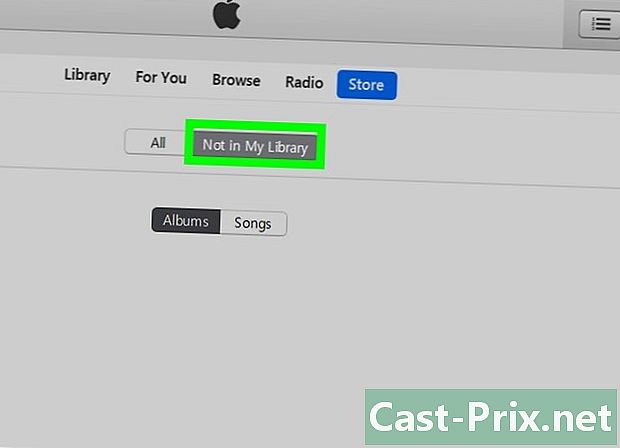
Klik på Fraværende fra mit bibliotek. Denne knap er øverst på iTunes-siden. Klik på den for at få vist en liste over sange, du har købt, og som ikke længere findes i dit iTunes-bibliotek. -
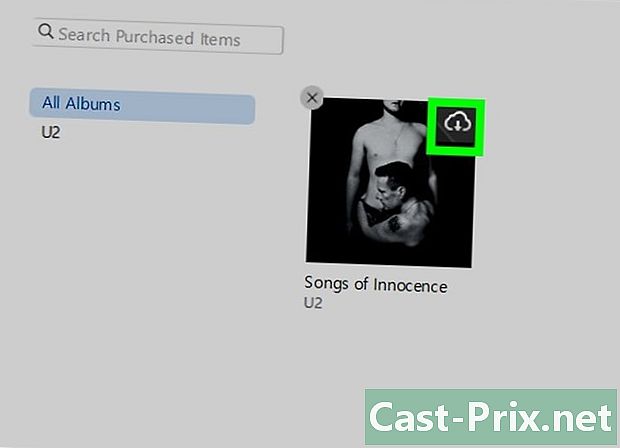
Klik på
. Du finder denne knap øverst til højre på den sang eller det album, du vil downloade igen. Sangen eller albummet downloades igen til din computer.- Du kan åbne placeringen af din musik på din computer ved at vælge en sang, klikke på fil derefter Vis i File Explorer (på Windows) eller Vis i Finder (på Mac).